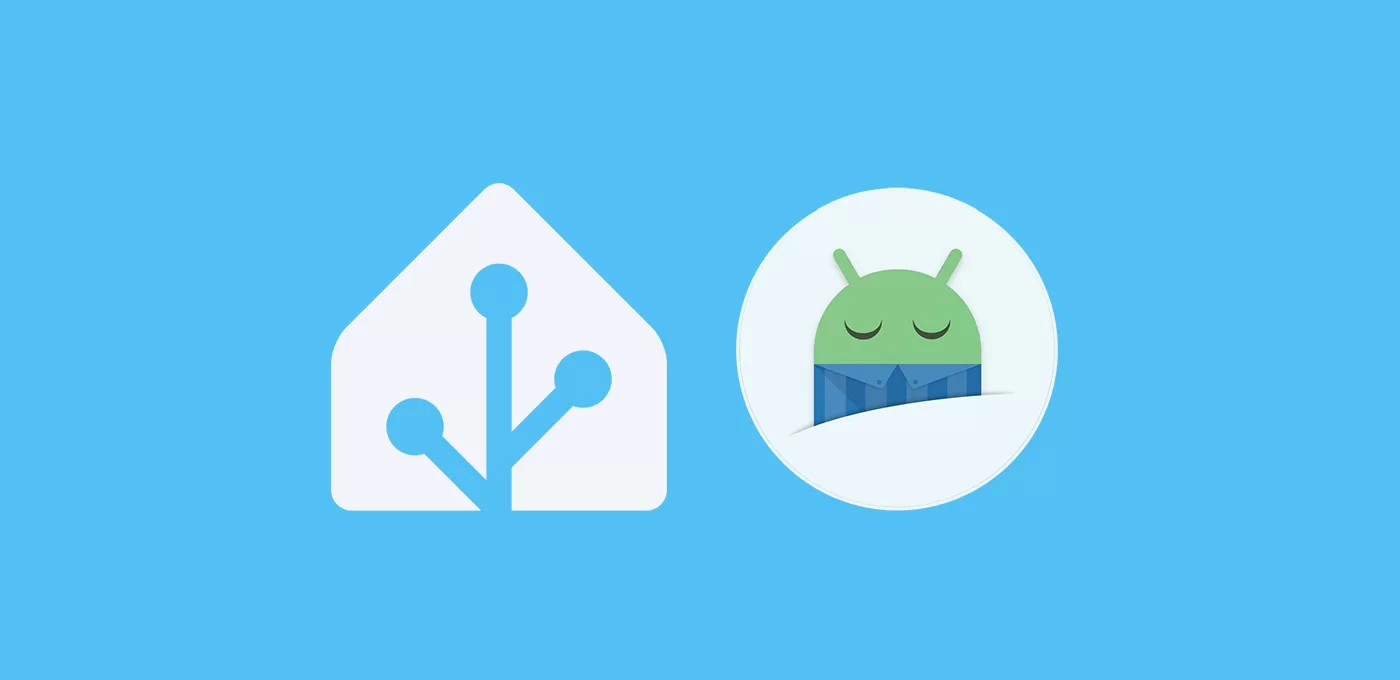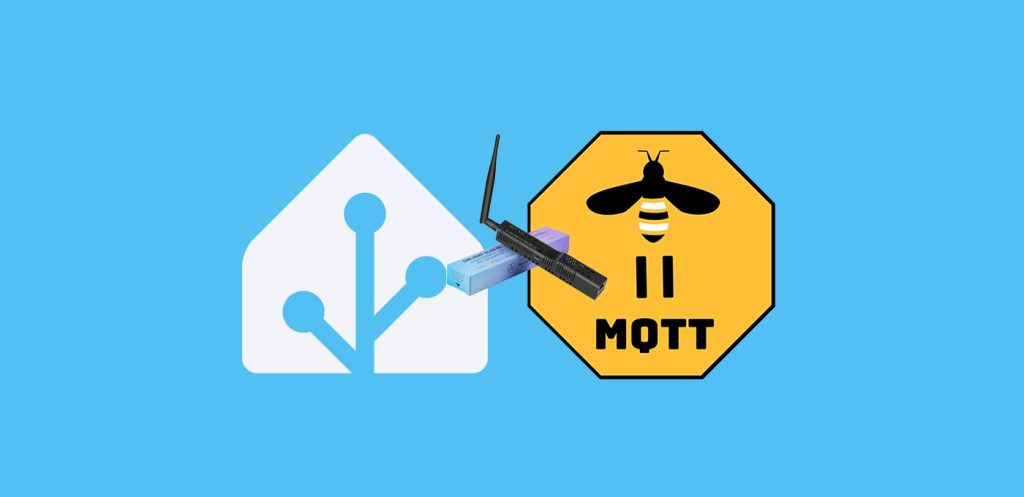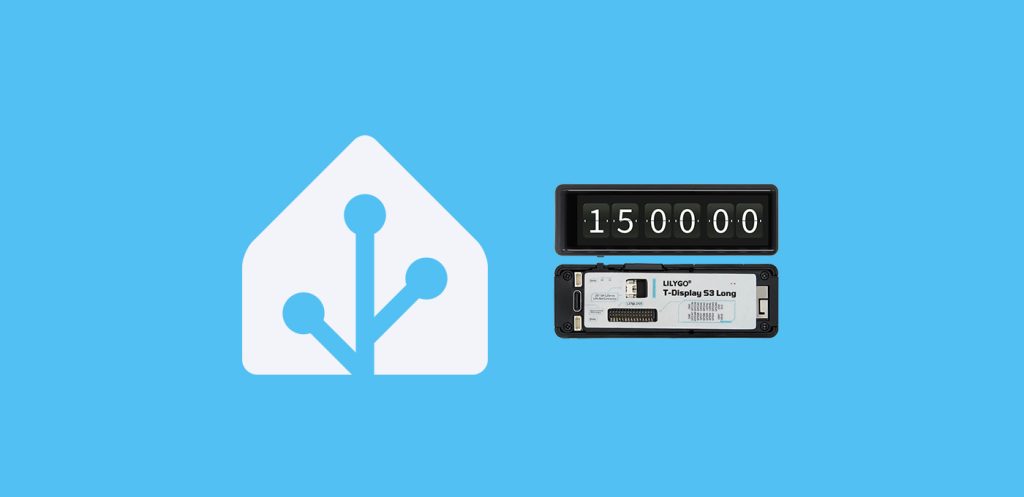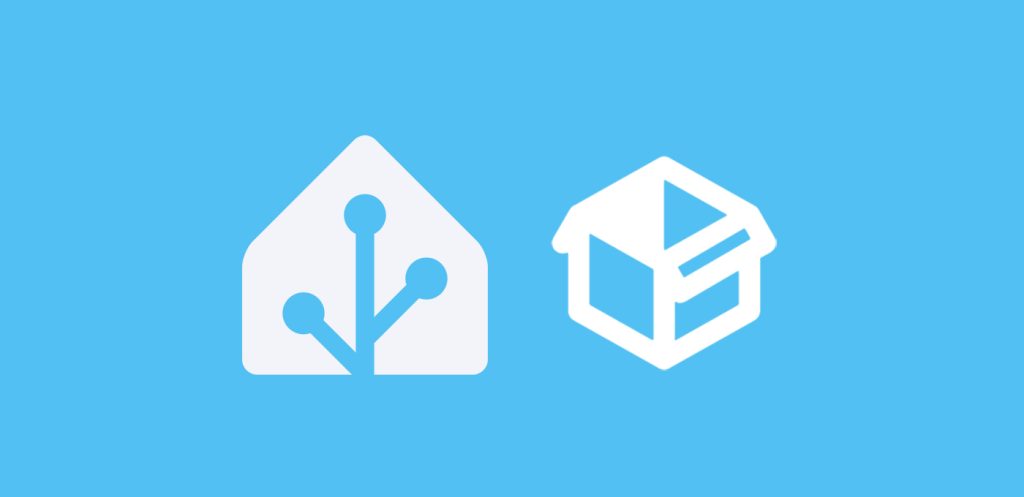En esta entrada vas a aprender a integrar Sleep as Android en Home Assistant para crear automatizaciones en función de tu fase del sueño.
Sleep as Android
Sleep as Android es una de las mejores aplicaciones para registrar tus horas de sueño y las fases del mismo, además de tener otras funciones como una alarma inteligente para despertarte en el mejor momento para que te levantes descansado.
Pero esto no es todo, puedes utilizar sonidos para ayudarte a dormir, registrar ruidos y ronquidos, y vincularlo con relojes y pulseras de actividad, entre otras funciones. También puedes enviarle a HA la información registrada a través de la integración de Google Fit para mostrarla en tu panel de control. Si te interesa te explico como crearla y construir un completo ‘personal trainer’.
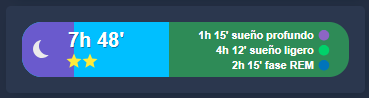
Integración en Home Assistant
Anteriormente hemos visto como integrar en HA los datos de Sleep as Android, entre otras muchas aplicaciones, mediante el traspaso de sus datos a Google Fit, y su integración en Home Assistant. Esto es suficiente para disponer de tus horas de sueño, diferenciando las distintas fases.
No obstante, vamos a ver una alternativa para integrar directamente Sleep as Android en Home Assistant utilizando un complemento desarrollado por la comunidad. Esto nos va a permitir generar automatizaciones en función de los eventos que sucedan con la aplicación (por ejemplo, enviar una notificación a la televisión para bajar el volumen cuando se inicia el registro del sueño de un usuario o subir las persianas cuando se detiene).
Los prerrequisitos para llevar a cabo la integración son tener instalada la aplicación en tu móvil, haber instalado MQTT en HA y tener HACS. Si ya cumples con ellos, sigue estos pasos:
- Ve a HACS > Integraciones > Explorar y descargar repositorios
- Busca ‘Sleep as Android’. Descarga el complemento y reinicia HA.
- Ve a Ajustes > Dispositivos y servicios > Añadir integración y busca ‘Sleep as Android’
- En la ventana emergente, simplemente pulsa en «Enviar»
- Abre la aplicación en tu teléfono y ve a Ajustes > Servicios > Automatización y activa la opción MQTT
- En el campo URL debes indicar lo siguiente, sustituyendo los datos con tu usuario, contraseña, la IP de Home Assistant y puerto de MQTT (por ejemplo, tcp://usuario:pass@192.168.0.18:1883). Si no recuerdas esta información la encontrarás accediendo a Ajustes > Dispositivos y servicios > MQTT > Configurar > Volver a configurar MQTT.
tcp://mqtt_usuario:mqtt_password@mqtt_host:mqtt_puerto- En el campo Tema debes indicar ‘SleepAsAndroid/USUARIO’, sustituyéndolo por tu ususario (por ejemplo, SleepAsAndroid/tito).
- Hecho esto, pulsa «Test» para verificar que se ha configurado correctamente. Debe aparecer el mensaje de «Éxito».
- Si entras en Ajustes > Dispositivos y servicios > Sleep As Android, verás que se ha creado un nuevo dispositivo y entidad correspondiente al usuario que has creado.
- Ve a Ajustes > Planos > Importar plano y pega la siguiente URL. Haz clic en «Vista previa» e «Importar plano»
https://github.com/IATkachenko/HA-SleepAsAndroid/blob/main/blueprint/full.yaml- Ahora puedes crear automatizaciones en función de los eventos que sucedan durante el registro del sueño. Para ello, ve a Ajustes > Automatizaciones y escenas > Crear automatización > Sleep as Android MQTT actions.
- Al definir al automatización selecciona el usuario que has encontrado en el paso 9, e indica que acciones quieres que sucedan cuando se dé cada fase del registro del sueño.